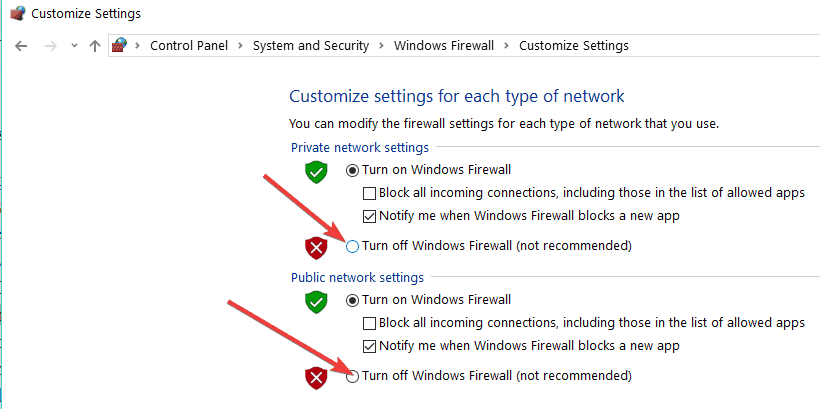Soluciones para corregir errores de Office 0-1011, 0-1005, 30183-1011
Última actualización: 13 de julio de 2020
- Microsoft Suite es vital para nuestras tareas diarias. Por supuesto, para estar tan apegado a la suite, primero debe instalarla.
- Si tiene dificultades para hacerlo, aquí le mostramos cómo resolver algunos errores comunes de instalación de Office.
- Una vez que haya abordado la instalación, es posible que comience a notar diferentes errores de actualización. Eche un vistazo a esta Guía de notificaciones de Office para desactivar las actualizaciones de Office que están listas para instalar las notificaciones.
- No dude en explorar también nuestro Microsoft Office Hub.
Para solucionar varios problemas de la PC, recomendamos DriverFix: este software mantendrá sus controladores en funcionamiento, lo que lo mantendrá a salvo de errores comunes de la computadora y fallas de hardware. Verifique todos sus controladores ahora en 3 sencillos pasos:
- Descargue DriverFix (archivo de descarga verificado).
- Haga clic en Iniciar escaneo para encontrar todos los controladores problemáticos.
- Haga clic en Actualizar controladores para obtener nuevas versiones y evitar fallas en el sistema.
- DriverFix ha sido descargado por 502,786 lectores este mes.
Aunque Microsoft Suite es, nos atrevemos a decir, un recurso vital para muchos usos de PC, simplemente no podemos ignorar los problemas frecuentes que ocurren al instalar Office.
Hace un tiempo, Microsoft publicó un recurso oficial sobre cómo corregir los errores 0-1011, 30088-1015 o 0-1005 al instalar Office en su sistema.
Según el famoso fabricante, estos códigos de error suelen aparecer cuando tienes un problema de conexión de red o si tu disco duro se está quedando sin espacio.
Corrija el código de error 0-1011, 30088-1015, 30183-1011 o 0-1005 al instalar Office
- Comprueba tu conexión a Internet
- Aumente su espacio en el disco duro
- Desactivar temporalmente la configuración del proxy
- Apague temporalmente el software antivirus
- Desactivar temporalmente el firewall
- Utilice una conexión Ethernet
- Instalar Office desde casa
- Deshabilitar el software VPN
- Detenga el servicio de cola de impresión
1 Verifique su conexión a Internet
Entonces, por supuesto, lo primero que debe hacer es verificar su conexión a Internet y asegurarse de que todo esté bien.
Además, asegúrese de tener suficiente espacio de almacenamiento libre. Si esto no resuelve el problema, aquí hay algunos otros pasos que puede realizar.
2 Aumente el espacio de su disco duro
Para aumentar el espacio en el disco duro, puede usar la utilidad de limpieza de disco nativa para limpiar el sistema de archivos no deseados, o puede optar por herramientas de software profesionales de terceros como Ashampoo WinOptimizer.
Instalar Ashampoo WinOptimizer
Cuando se trata de aumentar el espacio en disco y optimizar su PC, WinOptimizer no tiene paralelo.
Al eliminar cualquier cosa, desde archivos redundantes hasta entradas de registro no válidas, rastros de navegación o archivos de registro o temporales inútiles, esta poderosa herramienta de optimización le permite recuperar espacio en disco, mejorar el rendimiento general de su PC y evitar errores potencialmente fatales.
WinOptimizer monitorea de cerca todo su sistema, realiza análisis profundos para evitar cuellos de botella en el rendimiento y actúa sobre ellos para obtener el máximo rendimiento y privacidad en todo momento.
Aumentar los espacios en disco y recuperar sus recursos nunca ha sido tan fácil.
Veamos rápidamente sus características clave :
- Monitoreo completo del sistema
- Perfil de ahorro de energía para conservar energía
- Administrador de extensiones de navegador integrado para mantener su navegador limpio y a salvo de malware oculto
- Interfaz ordenada y fácil de usar con acceso rápido a todas las funciones
- Actualizaciones continuas de programas en perfecta sincronización con las actualizaciones del sistema operativo
- Funciones orientadas a la privacidad para mantener bajo control la publicidad dirigida o el seguimiento de PC
- Función de limpieza automática para eliminar datos basura automáticamente
- Función Live-Tuner para acelerar el lanzamiento de programas
- Módulos de limpieza (elimine archivos redundantes y entradas de registro superfluas para recuperar espacio en disco y mejorar el rendimiento)
- Total compatibilidad y rendimiento con versiones antiguas y nuevas de Windows por igual
⇒ Descargue Ashampoo WinOptimizer para Windows aquí
3 Desactivar temporalmente la configuración del proxy
Si usa su dispositivo tanto en casa como en el trabajo, intente desactivar la configuración del proxy en Internet Explorer antes de instalar Office. Si está utilizando un navegador diferente, consulte su ayuda para averiguar cómo desactivar la configuración del proxy.
NOTA: Es posible que haya más configuraciones de proxy que deba omitir. Si esto no funciona y está instalando Office desde el trabajo o la escuela, consulte con su departamento de TI para obtener más información.
4 Desactive temporalmente el software antivirus
Si necesita información sobre cómo desactivar su software antivirus, consulte el sitio web del fabricante de su antivirus. La desinstalación de su software antivirus también puede ayudar. ¡No olvide reinstalarlo después de que Office haya terminado de instalarse!
SUGERENCIA: ¿ No está seguro de qué software antivirus tiene? Utilice el Panel de control para encontrar el nombre del software antivirus instalado en su dispositivo.
5 Desactive temporalmente el cortafuegos
Apague el Firewall de Windows. Si está utilizando un firewall de otro fabricante, visite el sitio web del fabricante para obtener información sobre cómo deshabilitar temporalmente el firewall.
6 Utilice una conexión Ethernet
Utilice una conexión por cable a Internet, si es posible. Si esto no funciona, intente conectarse en una ubicación diferente, como la casa de un amigo o un punto de acceso inalámbrico.
7 Instalar Office desde casa
Si está intentando instalar en el trabajo o en la escuela, es posible que la red esté limitada de una manera que no permita la instalación de Office.
Su departamento de TI podría ayudarlo a manejar estas limitaciones. De lo contrario, también puede llevarse su computadora a casa para instalar Office. Una vez instalado, podrá usarlo en el trabajo o en la escuela como si lo hubiera instalado allí.
8 Deshabilitar el software VPN
Además de las soluciones sugeridas por Microsoft, también puede apagar su software VPN.
Algunos usuarios de Windows 10 confirmaron que lograron instalar Office con éxito después de cerrar temporalmente sus VPN. Quizás esta solución rápida también funcione para usted.
9 Detenga el servicio de cola de impresión
El servicio Print Spooler también puede ser otro elemento que bloquea la instalación de Office. Como resultado, detener la función de cola de impresión puede solucionar el problema:
- Escriba services.msc en el cuadro de búsqueda.
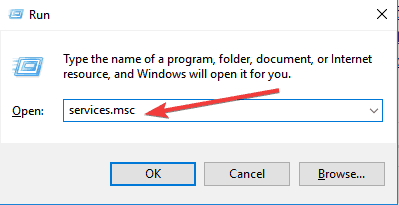
- Localice Print Spooler> ábralo.
- Haga clic en Detener y luego en Aceptar para desactivar el servicio.
- Compruebe si puede instalar Office ahora.
- Una vez que se complete la instalación, reinicie Print Spooler.
Además, puede eliminar y reinstalar Office, por supuesto, e intentar ejecutar la herramienta Fix It, ya que ha demostrado ser útil en estas situaciones.
Deje sus comentarios a continuación y háganos saber si también ha encontrado otras posibles soluciones.